Ver el Estado del Servidor Dimension
- Seleccione

 > Administración
> Administración > Administración > Administrar el Servidor.
> Administración > Administrar el Servidor. - Asegúrese de que la pestaña Estado esté seleccionada.
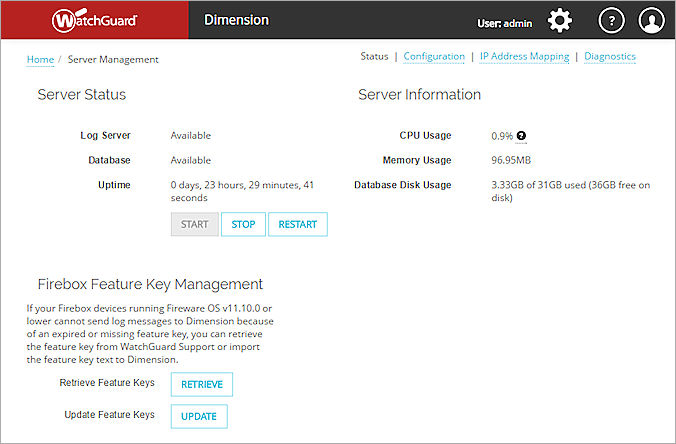
- Revise la información sobre el servidor Dimension en las secciones Estado del Servidor y Información del servidor.
- (Opcional) Complete los procesos para iniciar, detener o reiniciar el servidor Dimension, como se describe en la sección Estado del Servidor.
- (Opcional) Complete el proceso para administrar las llaves de licencia Firebox, como se describe en la sección Administrar las Llaves de Licencia Firebox.
Estado del Servidor
La sección Estado del Servidor incluye el estado actual del Log Server y de la Bases de Datos Dimension, así como el tiempo desde que el servidor se inició por última vez. Para cambiar el estado del Log Server y de la Base de Datos, puede Iniciar, Detener o Reiniciar la base de datos de esta sección.
Información del servidor
La sección Información del Servidor incluye las estadísticas actuales del Uso de CPU, Uso de Memoria y Uso de Disco de la Base de Datos para su servidor Dimension.
El Uso de CPU es la suma del porcentaje de la CPU que los procesos de Log Server utilizan en los núcleos de CPU disponibles. Dado que cada núcleo del CPU puede funcionar al 100%, si los procesos del servidor utilizan ambos núcleos del CPU, el máximo es de 200%. Para ver la suma de la cantidad máxima de ancho de banda disponible en los núcleos del CPU que los procesos del servidor pueden utilizar, coloque el cursor sobre ![]() .
.
La sección Uso de Disco de Base de Datos muestra la cantidad de espacio en disco utilizado por la base de datos y la cantidad de espacio que aún está disponible.
Cuando la base de datos es local para el sistema Dimension, el tamaño máximo de la base de datos se limita a 80% del tamaño del disco de datos para la máquina virtual. Los datos más antiguos se eliminan automáticamente cuando la utilización de la base de datos alcanza aproximadamente el 95% del tamaño máximo de la base de datos.
Administrar las Llaves de Licencia Firebox
En la sección Administración de la Llave de Licencia Firebox, para sus Firebox que están conectados a Dimension y ejecutan una versión de Fireware OS inferior a V11.10, puede recuperar o actualizar las llaves de licencia almacenadas por Dimension para dichos dispositivos.
Recuperar Llave de Licencia
Cuando puede seleccionar la opción de hacer que Dimension recupere las llaves de licencia para sus Firebox conectados, Dimension contacta al sitio web de WatchGuard Support para conseguir las llaves de licencia para esos Firebox. Dimension luego importa las llaves de licencia que recupera y las actualiza en el almacén de llaves de licencia.
Para recuperar las llaves de licencia desde WatchGuard Support:
- Haga clic en Recuperar.
Se abre el cuadro de diálogo Recuperar Llave de Licencia. - Para importar las llaves de licencia a Dimension para sus Firebox conectados, haga clic en Sí.
Aparece un mensaje de confirmación. - Haga clic en Aceptar.
Actualizar Llave de Licencia
Otra opción para actualizar las llaves de licencia para sus Firebox que están conectados a Dimension es actualizar manualmente el texto de la llave de licencia. Puede actualizar manualmente la llave de licencia para más de un Firebox al mismo tiempo.
Para actualizar manualmente las llaves de licencia para sus Firebox:
- Haga clic en Actualizar.
Se abre el cuadro de diálogo Actualizar la Llave de Licencia. - Abra el archivo de la llave de licencia en su Firebox y copie el texto de la llave de licencia.
- En el cuadro de texto Actualizar la Llave de Licencia, pegue el contenido de la llave de licencia que copió.
- Para actualizar la llave de licencia para más de un Firebox, copie el texto de las llaves de licencia para los otros Firebox y péguelo en una nueva línea en el cuadro de texto Actualizar la Llave de Licencia.
- Haga clic en Aceptar.